
又一次被自己选的选修科目“坑”了!
这个学期,我给自己选了一门语言鉴赏的选修课,但没想到,语言鉴赏只是这门日语课程的“面具”,它本质就是一门语言课程。
这课选都选了,只能硬着头皮上吧!
但是我光是查词汇意思就花了超长的时间,更别提还要完成习题,真是头都要挠破了!
幸好有室友友情援助的拍照翻译工具,咔嚓拍个照就能获取题目意思,我的学习进度条终于动了~
大家要不要也来看下拍照翻译软件日文怎么翻译呢?

✯YandexTranslate
➶如何使用它完成日文拍照翻译?
•我们需要先安装并启动这个应用程序,在应用的主界面,我们就可以在下方的功能栏中发现“photo”选项,点击进入该功能;
•进入该功能界面后,我们会在页面上方发现切换翻译语言的选项,我们可以点击按钮进行语言种类的切换。
要注意的是,左侧为要翻译的语言类型,右侧为目标语言类型,大家别搞反了哦。
•完成语言种类切换后,我们即可开始对日文内容的拍摄。
为了保证翻译结果的准确率,我们可以尽量让拍摄的图片清晰可见,避免出现虚焦、模糊的情况。
•完成拍摄后,它就会开始对其中的文字内容进行识别和翻译,并将翻译结果快速反馈给我们。
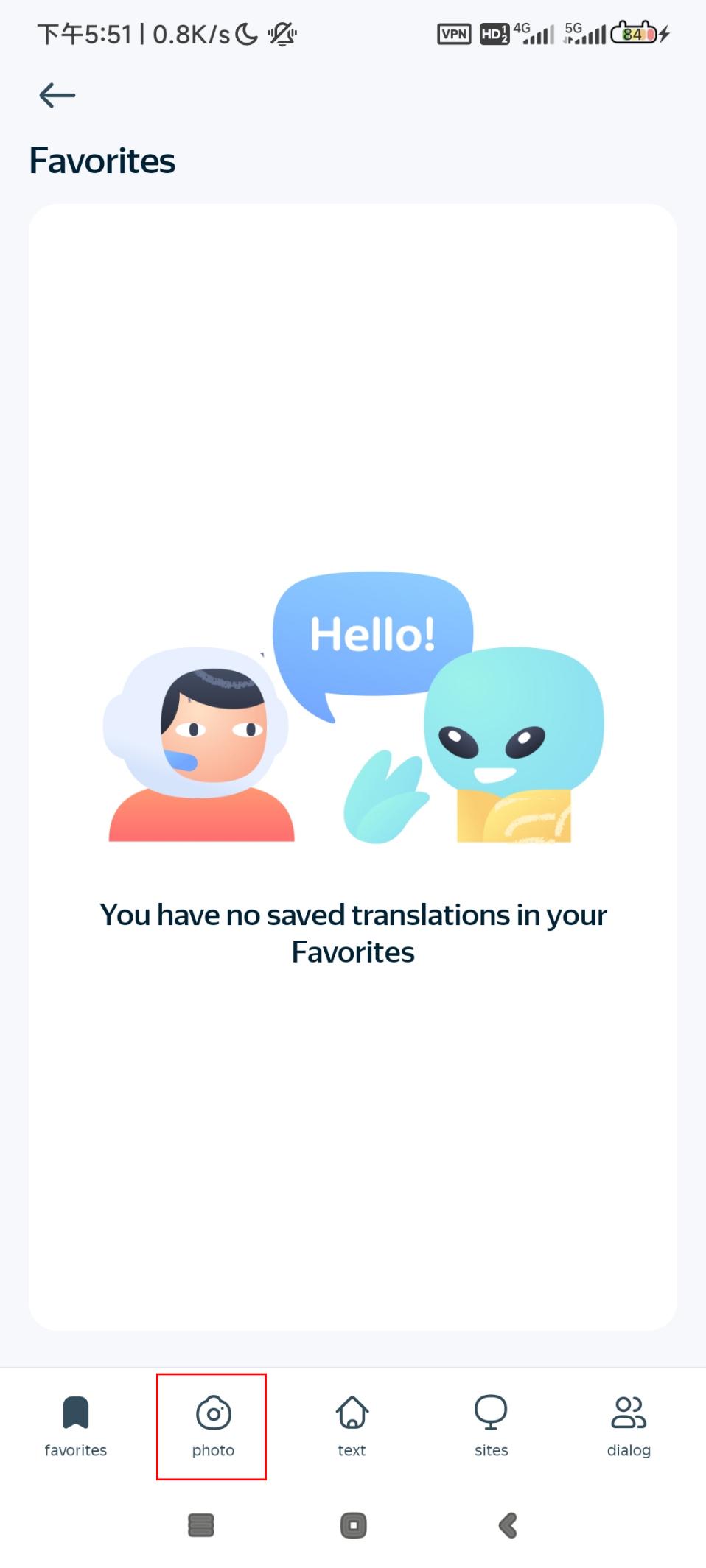
✯手机拍照翻译工具
➶如何使用它完成日文拍照翻译?
•首先,我们需要安装并启动迅捷翻译app。
进入它的首页后,我们会发现四个非常直观形象的功能图标,分别为同声传译、拍照翻译、文字翻译和对话翻译,我们找到代表拍照翻译的相机图标并点击;
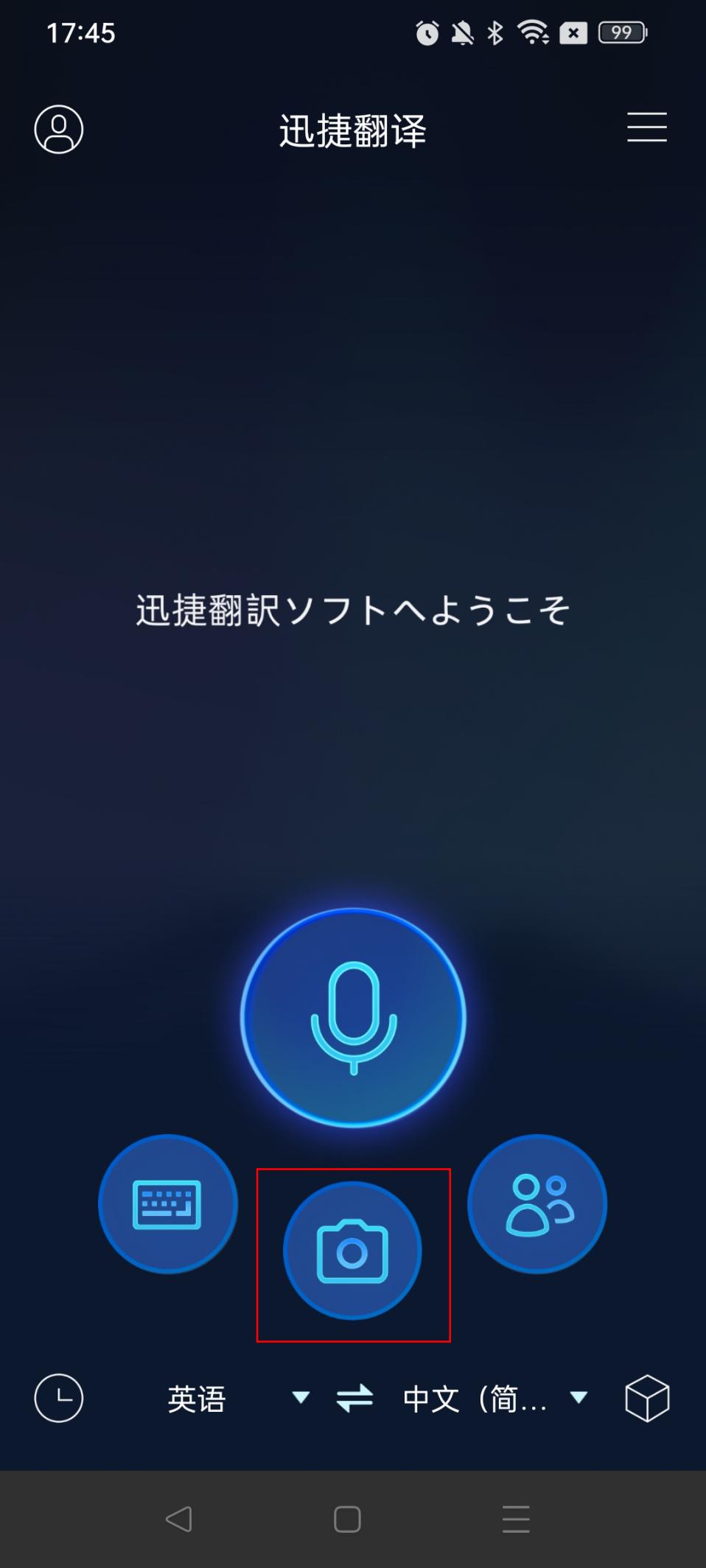
•接着我们就会进入到拍摄界面,将手机对准要翻译的日文内容,点击蓝色相机图标进行拍摄即可。
(PS:将文字对准拍摄界面中白色的基准线拍摄,翻译效果会更好哦~)
•完成拍摄之后,如果图片出现方向颠倒、模糊等情况,我们可以通过它提供的一些图片参数设置,来完成图片的一些调整、处理操作,例如裁剪、旋转、滤镜添加等。
(PS:如果无需调整图片,可直接跳过该步骤~)
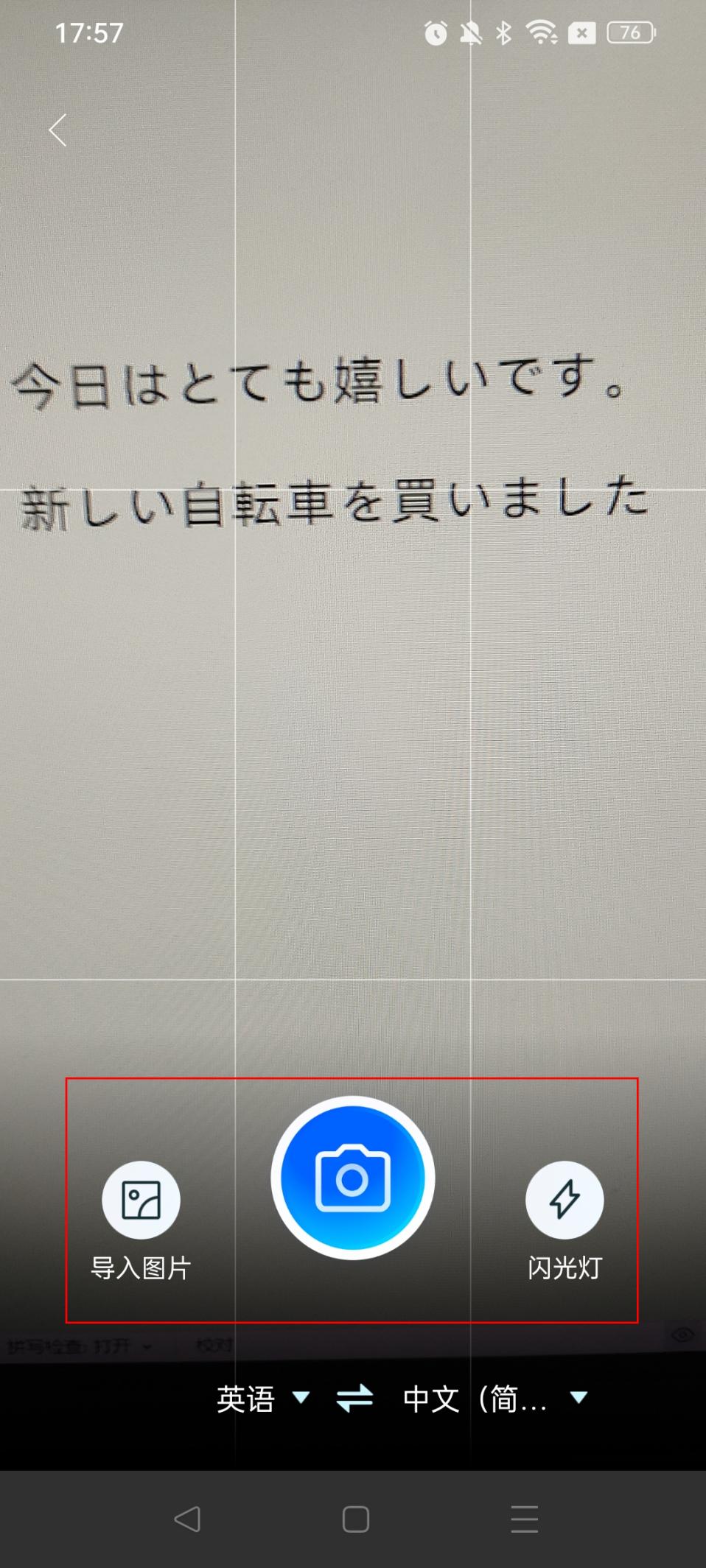
•然后我们就可以开始设置要翻译的语言,大家在页面上方即可轻松找到该选项哦~
在完成语言设置后,我们单击“翻译”选项,它就会对图片内容进行翻译了;
•数秒后,我们即可获取对应的翻译结果,并且它还可以对翻译结果进行语音输出、复制、再翻译等操作哦!
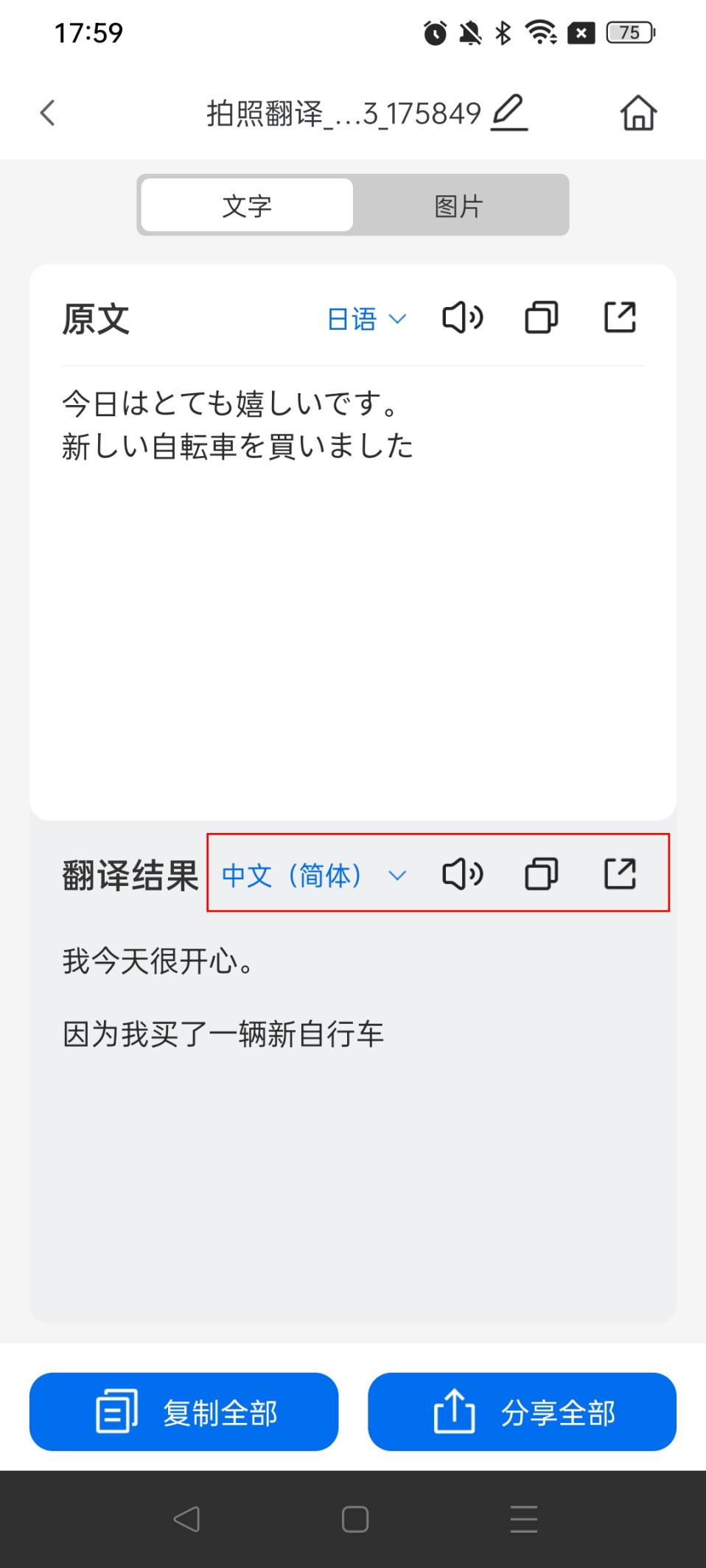
✯网易见外工作台
➶如何使用它完成日文拍照翻译?
•首先我们使用任意一款浏览器,搜索并打开该平台。
在使用网易邮箱账号完成登录后,我们就可以单击界面右上方的“新建项目”选项;
•在弹出的功能窗口中,我们可以很快地找到“图片翻译”选项,单击该选项,我们就会进入到文件上传界面;
•在依次完成图片文件上传、语言类型选择等操作后,我们点击按钮开始翻译操作,最后等待翻译结果的输出即可。
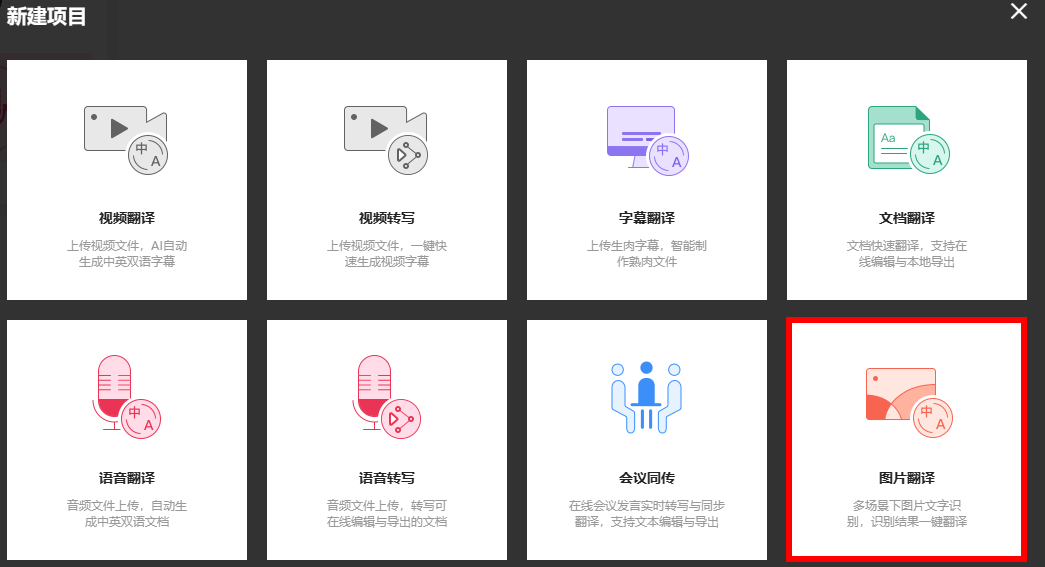
有了这几个教程的分享,大家就不用纠结拍照翻译软件日文怎么翻译啦~只要按照操作步骤一步步操作,就可以轻松完成翻译哦!
























 被折叠的 条评论
为什么被折叠?
被折叠的 条评论
为什么被折叠?








